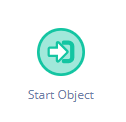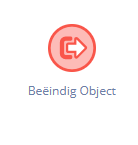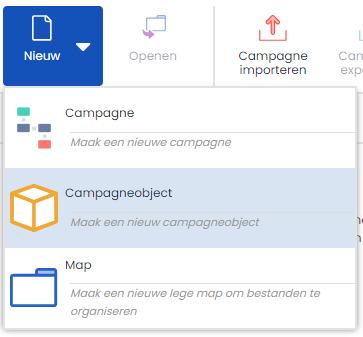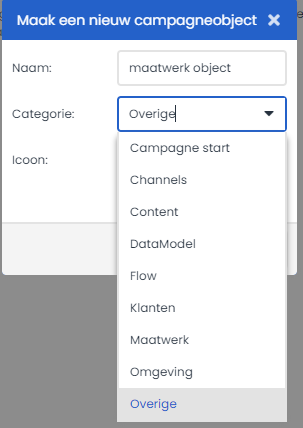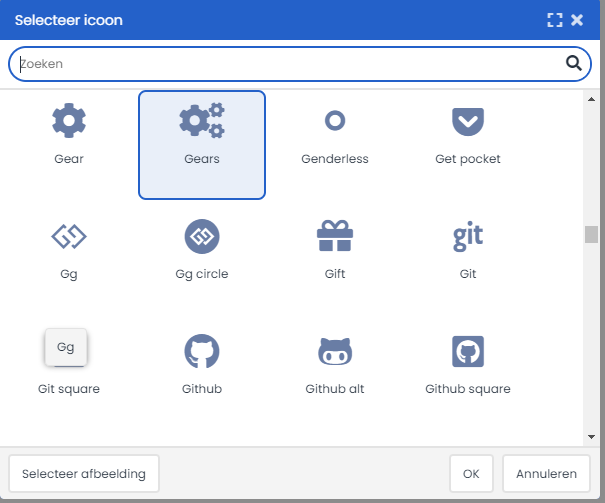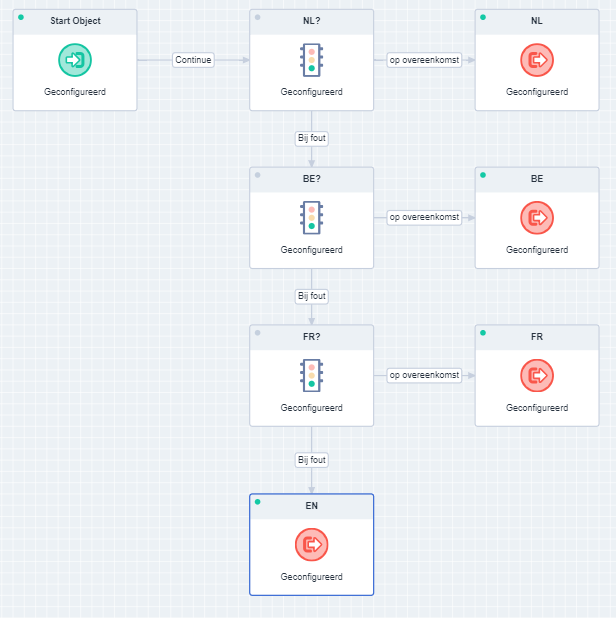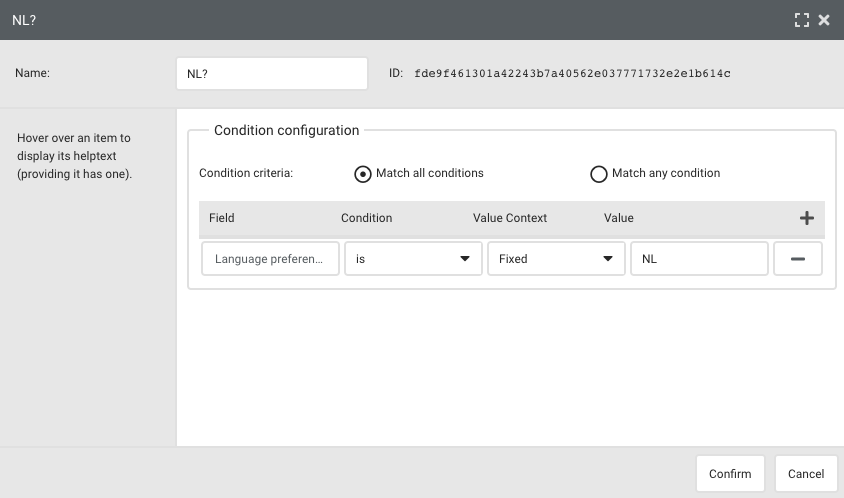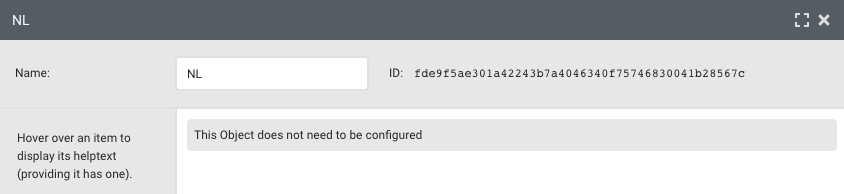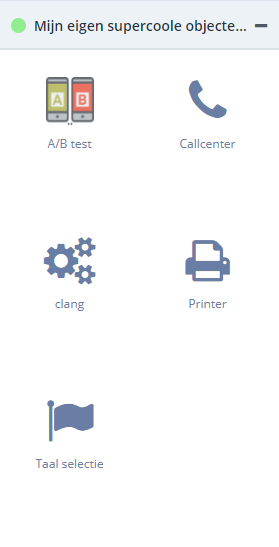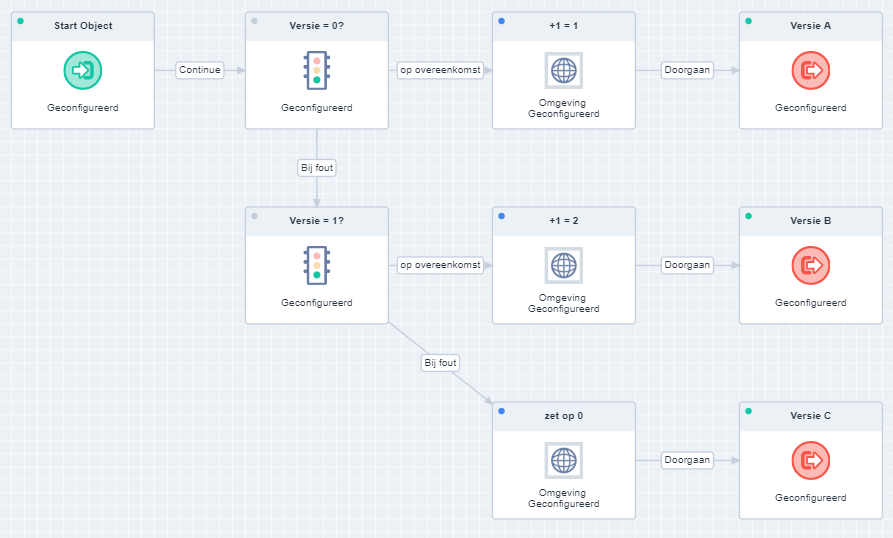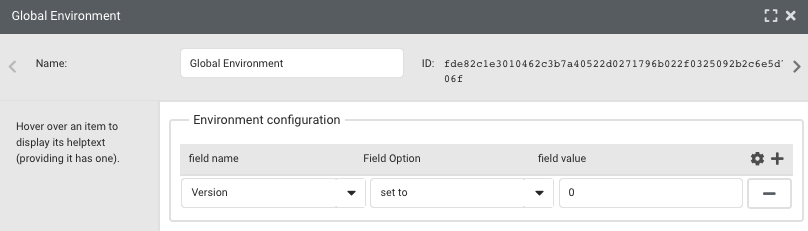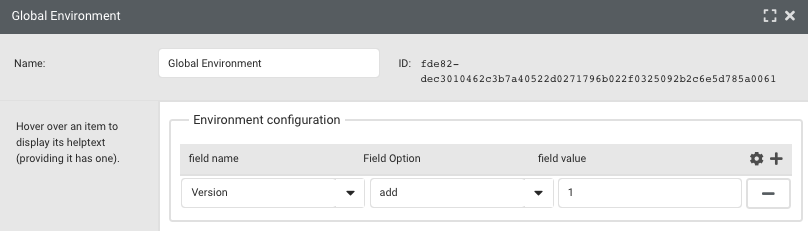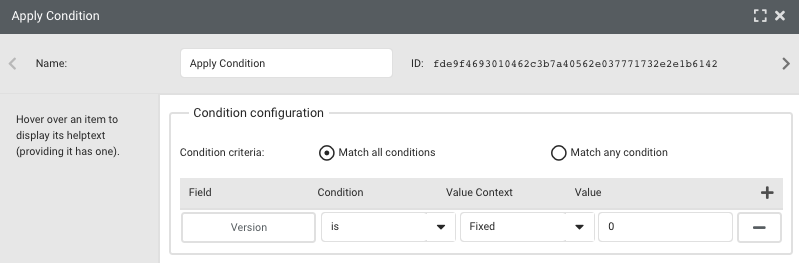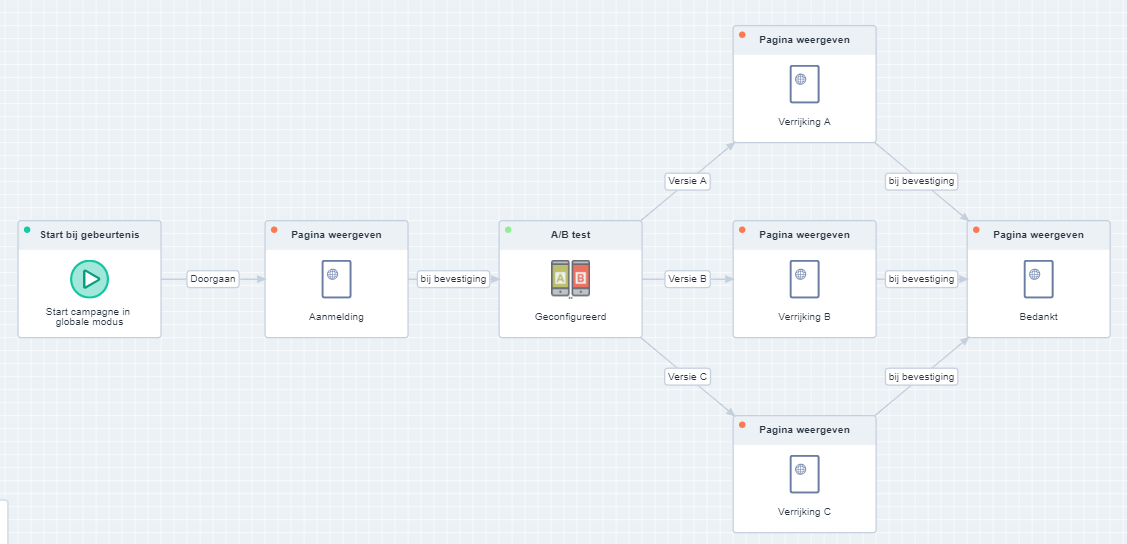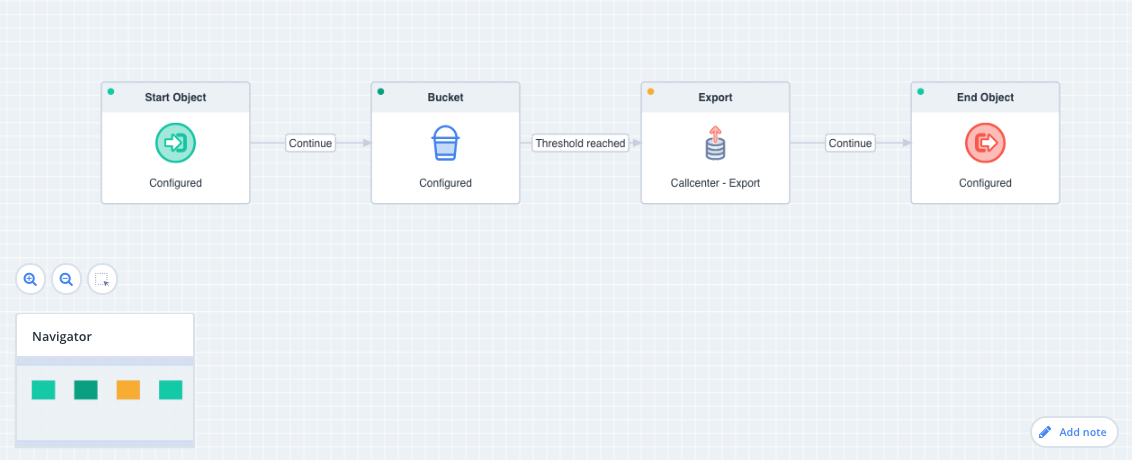Soms heb je een aantal stappen die je steeds weer in een campagne zet. Bijvoorbeeld bepaalde condities waar een klant aan moet voldoen of een export naar dezelfde locatie. In plaats van dit steeds in te stellen in jouw campagnes, kan je dit ook in een eigen gebouwd campagne object doen. Wanneer er dan een wijziging is in de condities, dan wordt dit direct in alle campagnes aangepast die gebruik maken van dit object. Dit kan je een hoop tijd en testwerk besparen.
Hoe bouw je de objecten op?
De campagne objecten zijn een soort mini campagne die het repeterende stukje op zich nemen. Deze campagnes worden over het algemeen hetzelfde opgezet als 'normale' campagnes en hebben dus ook dezelfde objecten, op twee objecten na;
Start object
Bij het start object komen de klanten binnen die via een 'normale' campagne in het campagne object komen. Je hoeft hier verder geen configuratie op te doen, maar hij moet in de campagne staan.
Beëindig object
Met het beëindig object zorg je dat jouw klanten ook het object weer verlaten en de campagne weer hervatten. De naam die je aan dit object geeft, zal ook direct de uitgang zijn van jouw object. Dus waar je normaal bijvoorbeeld, 'Doorgaan', 'Bij overeenkomst' of 'Bij fout' hebt als uitgang van een object, zal je nu jouw ingestelde namen zien staan. We geven hieronder wat voorbeelden, zoals een taal selectie, A/B test of export.
Voor het aanmaken van een campagne object, ga je in het menu naar Campagnes en kies je bij 'Nieuw' voor 'Campagneobject'
Vervolgens geef je jouw object een duidelijke naam en kan je het in een categorie plaatsen. Deze categorie kan een van de bestaande categorieën in Deployteq zijn, maar je kan er ook zelf een naam aan geven. Om je object wat meer vorm te geven kan je er ook nog een icoon aan geven. Dit kan een icoon zijn uit de Deployteq bibliotheek of een afbeelding die je kan kiezen vanuit de filemanager.
Vervolgens kan je de flow gaan instellen:
Voorbeeld 1: Taal selectie
Als klant is het mogelijk om een vraag te stellen aan de afdeling Klantenservice. In het klachten/vragen formulier kan een klant zijn taal voorkeur aangeven. Aangezien je in meerdere Deployteq campagnes rekening wilt houden met de taalvoorkeur van je klanten kan je hiervoor een aparte sub-flow aanmaken zodat deze eenvoudig gebruikt en aangepast kan worden.
In het voorbeeld gaan we uit van 4 talen, Nederlands (NL), Vlaams (BE), Frans (FR) en Engels (EN). Klanten komen binnen met het Start object.
Vervolgens moeten we gaan bepalen welke taal ze in willen communiceren. Hiervoor gaan we condities instellen. In de brand is er een klantoptie aan gemaakt met 'language' Hier staan de waarden NL, BE, FR, EN in of leeg. Indien het veld leeg is, communiceren we in het Engels.
Elke conditie gaat naar een uitgang van dit campagne object met de naam van de taal die gekozen is. Deze eind-objecten bepalen de naam van de uitgangen in jouw object. We geven dus de eind-objecten de naam van de taal, zodat het duidelijk is welke uitgang gekozen moet worden.
Nadat je het campagne object hebt opgeslagen, zie je het object terug in de beschikbare campagne objecten in de door jouw gekozen categorie.
Zodra je het nieuwe object in de campagne plaatst kan je vervolgens een van de eerder zelf aangemaakte uitgangen selecteren.
Voorbeeld 2: A/B test
A/B testen is natuurlijk erg belangrijk binnen de marketing. We hebben uiteraard al het splitflow object, echter is deze voor grote selecties in campagnes. Wanneer je bijvoorbeeld pagina's hebt waarbij je ook wilt kijken wat het effect van je content is, kan een ander soort A/B test worden ingezet.
Bij een aanmeldcampagne wil je na de aanmelding een verrijkingsformulier gebruiken. Maar wat zorgt er nou het beste voor dat de verrijking ook wordt ingevuld? Om de klanten te verdelen gaan we gebruikmaken van een globale omgeving in een campagne object. We maken een globale variabele aan die telt van 0, naar 1, naar 2, terug naar 0.
Het object:
Zet op 0:
Vermeerder met 1:
Vervolgens kunnen we op deze teller, condities zetten.
- Staat de teller op 0? > + 1 > Krijg versie A
- Staat de teller op 1? > +1 > Krijg versie B
- Niet op 0 of 1? > zet op 0 > Krijg versie C
Op deze manier krijgt iedere klant die er doorheen komt de volgende versie te zien. Wanneer we dan naar de aanmeldcampagne gaan kijken, krijg je de volgende flow
Voorbeeld 3: Exporteren van klanten
Een eigengemaakt campagne-object kan ook dienen als startmoment voor een (vaker voorkomende) campagne-flow. Gelijk aan bovenstaande uitleg in voorbeeld 1 kan je een nieuw campagne-object aanmaken, in onderstaand is dit het object 'Callcenter'. In de 'normale' campagne wordt een belangrijke mail verzonden, waarvan de klant absoluut kennis van moet hebben. Alle klanten die de mail na 3 dagen niet hebben geopend worden nagebeld door de customer service.
In het 'Callcenter' object worden deze klanten opgevangen en geëxporteerd door het export object. Hier kan je zelf aangeven welke gegevens worden geëxporteerd en waar de export moet komen. Door hier een apart object voor aan te maken, hoef je dit alles niet steeds in te stellen wanneer customer service na een campagne moet worden ingezet.